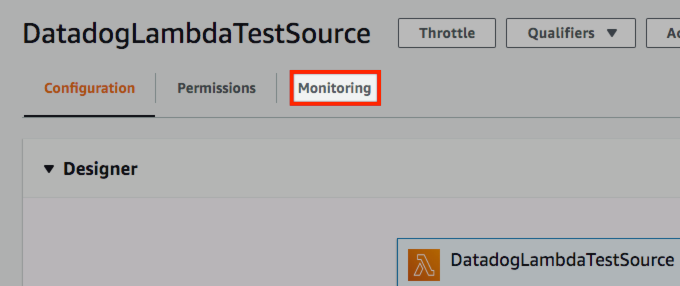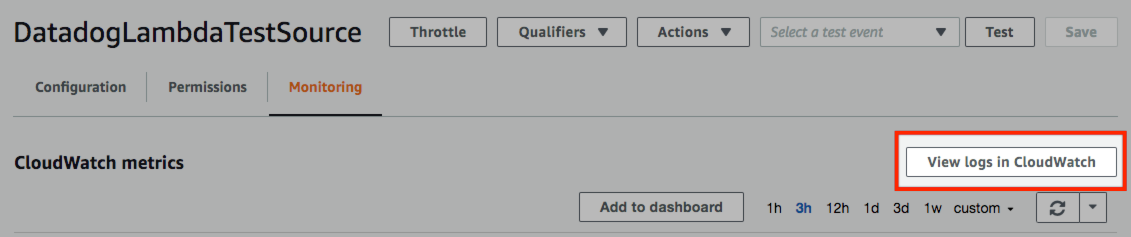- Esenciales
- Empezando
- Agent
- API
- Rastreo de APM
- Contenedores
- Dashboards
- Monitorización de bases de datos
- Datadog
- Sitio web de Datadog
- DevSecOps
- Gestión de incidencias
- Integraciones
- Internal Developer Portal
- Logs
- Monitores
- OpenTelemetry
- Generador de perfiles
- Session Replay
- Security
- Serverless para Lambda AWS
- Software Delivery
- Monitorización Synthetic
- Etiquetas (tags)
- Workflow Automation
- Centro de aprendizaje
- Compatibilidad
- Glosario
- Atributos estándar
- Guías
- Agent
- Arquitectura
- IoT
- Plataformas compatibles
- Recopilación de logs
- Configuración
- Automatización de flotas
- Solucionar problemas
- Detección de nombres de host en contenedores
- Modo de depuración
- Flare del Agent
- Estado del check del Agent
- Problemas de NTP
- Problemas de permisos
- Problemas de integraciones
- Problemas del sitio
- Problemas de Autodiscovery
- Problemas de contenedores de Windows
- Configuración del tiempo de ejecución del Agent
- Consumo elevado de memoria o CPU
- Guías
- Seguridad de datos
- Integraciones
- Desarrolladores
- Autorización
- DogStatsD
- Checks personalizados
- Integraciones
- Build an Integration with Datadog
- Crear una integración basada en el Agent
- Crear una integración API
- Crear un pipeline de logs
- Referencia de activos de integración
- Crear una oferta de mercado
- Crear un dashboard de integración
- Create a Monitor Template
- Crear una regla de detección Cloud SIEM
- Instalar la herramienta de desarrollo de integraciones del Agente
- Checks de servicio
- Complementos de IDE
- Comunidad
- Guías
- OpenTelemetry
- Administrator's Guide
- API
- Partners
- Aplicación móvil de Datadog
- DDSQL Reference
- CoScreen
- CoTerm
- Remote Configuration
- Cloudcraft
- En la aplicación
- Dashboards
- Notebooks
- Editor DDSQL
- Reference Tables
- Hojas
- Monitores y alertas
- Watchdog
- Métricas
- Bits AI
- Internal Developer Portal
- Error Tracking
- Explorador
- Estados de problemas
- Detección de regresión
- Suspected Causes
- Error Grouping
- Bits AI Dev Agent
- Monitores
- Issue Correlation
- Identificar confirmaciones sospechosas
- Auto Assign
- Issue Team Ownership
- Rastrear errores del navegador y móviles
- Rastrear errores de backend
- Manage Data Collection
- Solucionar problemas
- Guides
- Change Tracking
- Gestión de servicios
- Objetivos de nivel de servicio (SLOs)
- Gestión de incidentes
- De guardia
- Status Pages
- Gestión de eventos
- Gestión de casos
- Actions & Remediations
- Infraestructura
- Cloudcraft
- Catálogo de recursos
- Universal Service Monitoring
- Hosts
- Contenedores
- Processes
- Serverless
- Monitorización de red
- Cloud Cost
- Rendimiento de las aplicaciones
- APM
- Términos y conceptos de APM
- Instrumentación de aplicación
- Recopilación de métricas de APM
- Configuración de pipelines de trazas
- Correlacionar trazas (traces) y otros datos de telemetría
- Trace Explorer
- Recommendations
- Code Origin for Spans
- Observabilidad del servicio
- Endpoint Observability
- Instrumentación dinámica
- Live Debugger
- Error Tracking
- Seguridad de los datos
- Guías
- Solucionar problemas
- Límites de tasa del Agent
- Métricas de APM del Agent
- Uso de recursos del Agent
- Logs correlacionados
- Stacks tecnológicos de llamada en profundidad PHP 5
- Herramienta de diagnóstico de .NET
- Cuantificación de APM
- Go Compile-Time Instrumentation
- Logs de inicio del rastreador
- Logs de depuración del rastreador
- Errores de conexión
- Continuous Profiler
- Database Monitoring
- Gastos generales de integración del Agent
- Arquitecturas de configuración
- Configuración de Postgres
- Configuración de MySQL
- Configuración de SQL Server
- Configuración de Oracle
- Configuración de MongoDB
- Setting Up Amazon DocumentDB
- Conexión de DBM y trazas
- Datos recopilados
- Explorar hosts de bases de datos
- Explorar métricas de consultas
- Explorar ejemplos de consulta
- Exploring Database Schemas
- Exploring Recommendations
- Solucionar problemas
- Guías
- Data Streams Monitoring
- Data Jobs Monitoring
- Data Observability
- Experiencia digital
- Real User Monitoring
- Pruebas y monitorización de Synthetics
- Continuous Testing
- Análisis de productos
- Entrega de software
- CI Visibility
- CD Visibility
- Deployment Gates
- Test Visibility
- Configuración
- Network Settings
- Tests en contenedores
- Repositories
- Explorador
- Monitores
- Test Health
- Flaky Test Management
- Working with Flaky Tests
- Test Impact Analysis
- Flujos de trabajo de desarrolladores
- Cobertura de código
- Instrumentar tests de navegador con RUM
- Instrumentar tests de Swift con RUM
- Correlacionar logs y tests
- Guías
- Solucionar problemas
- Code Coverage
- Quality Gates
- Métricas de DORA
- Feature Flags
- Seguridad
- Información general de seguridad
- Cloud SIEM
- Code Security
- Cloud Security Management
- Application Security Management
- Workload Protection
- Sensitive Data Scanner
- Observabilidad de la IA
- Log Management
- Observability Pipelines
- Gestión de logs
- CloudPrem
- Administración
- Gestión de cuentas
- Seguridad de los datos
- Ayuda
Guía para la resolución de problemas de recopilación de logs de la función Lambda
Si no ves logs reenviados desde una función Lambda del Datadog Forwarder en el Explorador de logs, sigue los pasos para solucionar problemas que se indican a continuación. Si sigues teniendo problemas después de seguir estos pasos, ponte en contacto con el servicio de asistencia de Datadog para obtener más ayuda.
¿Se envían tus logs a Datadog?
- Ve a la vista de Live Tail del Explorador de logs.
- En la barra de búsqueda, utiliza un filtro para limitar la vista de Live Tail sólo a la logs procedentes de tu función Lambda. Algunas consultas comunes de búsqueda son:
- Por fuente: la fuente suele estar configurada como
source:lambda,source:awsosource:cloudwatch, pero puedes encontrar otras fuentes posibles en la funciónparse_event_sourceen la función Lambda. - Por nombre de Forwarder: la función Lambda añade una etiqueta (tag)
forwardernamea todos los logs que reenvía. Puedes filtrar a través de esta etiqueta buscandoforwardername:*oforwardername:<Forwarder_FUNCTION_NAME>.
- Por fuente: la fuente suele estar configurada como
- Si ves logs en Live Tail, pero no en el Explorador de logs, significa que tu índice de logs tiene configurados algunos filtros de exclusión. Estos filtros están filtrando tus logs.
- Si no ves logs en Live Tail, los logs no están llegando a Datadog.
Comprobar la pestaña Monitoring (Monitorización) de la función Lambda
Abre la función Lambda de tu Forwarder.
Haz clic en la pestaña Monitoring (Monitorización).
La pestaña Monitoring (Monitorización) muestra una serie de gráficos que indican la siguiente información sobre tu función Lambda:
- invocaciones
- errores
- logs
Si no ves ningún punto de datos en el gráfico Invocations (Invocaciones), puede que haya un problema con los activadores que has configurado para tu función. Consulte Gestionar los activadores de tu función. Para obtener más información sobre las invocaciones de tu Lambda sin utilizar la pestaña de monitorización, consulta Visualización de métricas Lambda en Datadog.
Si ves puntos de datos en el gráfico “Error count and success rate” (Recuento de errores y tasa de éxito), comprueba los logs de la función Lambda para ver de qué mensajes de error se están informando.
Visualización de métricas Lambda en Datadog
Si has habilitado métricas AWS Lambda, puedes ver métricas relacionadas con invocaciones de Lambda y errores en Datadog. Todas las siguientes métricas tienen la etiqueta functionname:
| Métrica | Descripción |
|---|---|
aws.lambda.invocations | Número de veces que se ha activado/invocado la función Lambda |
aws.lambda.errors | Número de errores que se han producido al invocar la función |
aws.lambda.duration | Tiempo promedio (en milisegundos) que ha tardado en terminar de ejecutarse la función Lambda |
aws.lambda.duration.maximum | Tiempo máximo (en milisegundos) que ha tardado en terminar de ejecutarse la función Lambda |
aws.lambda.throttles | Número de intentos de invocación que se limitaron debido a que los índices de invocación excedían los límites del cliente |
Para obtener más información sobre éstas y otras métricas de AWS Lambda, consulta las métricas AWS Lambda.
Gestionar los activadores de tu función
Para que los logs se reenvíen, la función Lambda del Forwarder debe tener configurados los activadores (CloudWatch Logs o S3). Sigue los pasos que se indican a continuación para asegurarte de que los activadores están configurados correctamente.
¿Aparece la fuente de tu log (bucket S3 o grupo de logs de CloudWatch) en la lista de “Activadores” en la consola Lambda del Forwarder? Si aparece, asegúrate de que está habilitada. De lo contrario, sigue los pasos que se indican a continuación para buscar en el bucket S3 o en la consola de grupos de logs de CloudWatch, ya que se sabe que la lista de “Activadores” en la consola Lambda es incomprensible.
Para el bucket S3, ve a la pestaña “Properties” (Propiedades) y desplázate hasta “Advanced settings” (Configuración avanzada) y el mosaico “Events” (Eventos), o realiza una consulta utilizando la interfaz de línea de comandos (CLI) de AWS que se indica a continuación. ¿Ves alguna notificación de eventos configurada para activar la función Lambda del Forwarder? Si no es así, necesitas configurar un activador.
aws s3api get-bucket-notification-configuration --bucket <BUCKET_NAME>Para el grupo de logs de CloudWatch, ve al campo “Subscriptions” (Suscripciones) de la consola del grupo de logs, en la sección “Log group details” (Detalles del grupo de logs). También puedes realizar una consulta utilizando la interfaz de línea de comandos (CLI) de AWS que se indica a continuación. Si el grupo de logs no está suscrito por la función Lambda del Forwarder, necesitas configurar un activador.
aws logs describe-subscription-filters --log-group-name <LOG_GROUP_NAME>Ajusta los activadores automáticamente o manualmente.
Para el grupo de logs de CloudWatch, puedes utilizar las siguientes métricas de la plataforma Datadog, para confirmar si los logs se envían desde el grupo de logs a la función Lambda del Forwarder. Utiliza la etiqueta log_group para filtrar los datos al visualizar las métricas.
| Métrica | Descripción |
|---|---|
aws.logs.incoming_log_events | Número de eventos de logs cargados en CloudWatch Logs |
aws.logs.forwarded_log_events | Número de eventos de logs reenviados al destino de la suscripción |
aws.logs.delivery_errors | Número de eventos de logs que no se han podido enviar al destino de la suscripción |
aws.logs.delivery_throttling | Número de eventos de logs con límites para el envío al destino de suscripción |
Comprobar logs de la función Lambda
- En la pestaña de monitorización, haz clic en View logs in Cloudwatch (Ver logs en CloudWatch).
Encuentra el flujo (stream) de logs más reciente.
¿Ves algún error? Intenta buscar “?ERROR ?Error ?error”.
Configura la variable de entorno “DD_LOG_LEVEL” para “debug” (depurar), en la función Lambda del Forwarder, para habilitar la posterior depuración de logs. Los logs depurados son bastante verbosos, así que recuerda deshabilitar la función después de la depuración.
Leer más
Más enlaces, artículos y documentación útiles: